FX初心者から経験豊富なプロトレーダーまで役立つスマホアプリが、OANDA(オアンダ)証券の「fxTrade」です。
OANDA証券が提供するスマホアプリ「fxTrade」は、アプリといえどPC並みの機能性を誇り、外出先でも本格的な分析とトレードを行うことができます。
とくに「オーダーブック」や自動パターン検出ツールの「オートチャーティスト」、通知機能の「プライスシグナル」など、他社にはないOANDA独自の魅力を備えています。
それでは「fxTrade」の機能、注目すべき特徴、使い方まで徹底的に解説します。
OANDA証券は信頼性の高いFX業者



OANDA証券は、1996年にカナダで設立されたグローバルなFX業者です。
日本では、金融庁(関東財務局長)より金融商品取引業者として登録されており、金融規制当局による厳格な監督下で運営されていますので、安心して利用できる業者です。
創業当初から為替レートの配信サービス(fxConverter)やAPIを一般公開しており、金融テクノロジー(フィンテック)の先駆けともいえる存在です。
OANDA証券は創業以来、「お客様第一主義」を企業理念として掲げています。
とくにお客様本位のサービスを提供するにあたり、「透明性の高いレート提供」「約定力の高さ」、そしてfxTrade、MT4/MT5、オートチャーティスト、オーダーブックなど、プロフェッショナルな取引環境を提供しています。
個人投資家からプロトレーダーまで、幅広いユーザーに支持されている理由は、その高い信頼性と技術力にあるというわけです。
fxTradeアプリの基本情報とインストール方法
OANDA証券が提供する「fxTrade」は、スマートフォンからでも高度な分析と取引が行えるアプリです。
iOSとAndroidの両方に対応しており、App Store/Google Playのストア内で「OANDA」と検索すれば、無料でダウンロードできます。
タブレット版のfxTradeも提供しており、iPadとAndroidタブレットで使うことも可能です。
アプリはログインしないと取引画面やチャートを閲覧できませんので、必ず口座開設を済ませてからログインを行ってください。
OANDA証券では複数の取引コースを提供していますが、「fxTrade」はNYサーバー専用の取引ツールです。
そのため東京サーバーのアカウントでは、ログインすることができません。
事前に、マイページ内で「fxTrade/TradingView サブアカウント」を開設しておきましょう。
fxTradeアプリの基本画面と操作性
アプリを起動してログインできたら、メイン画面となる「通貨」の画面が表示されます。
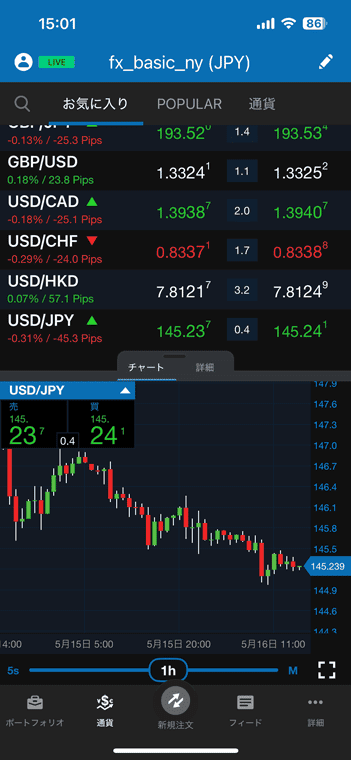
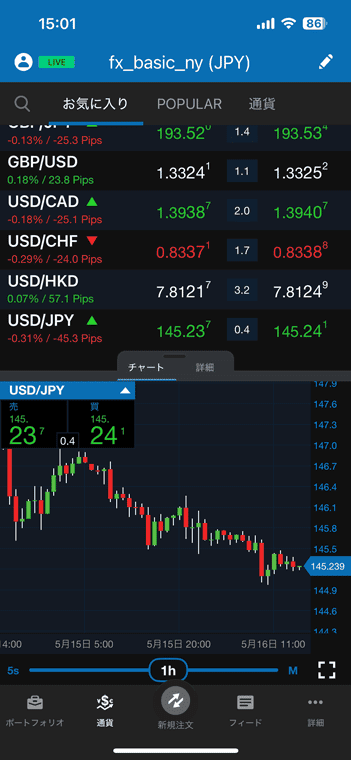
画面下部には「ポートフォリオ」「通貨」「新規注文」「フィード」「詳細」の5つのタブが配置され、直感的に操作できるデザインとなっています。
| メニュー | 内容 |
|---|---|
| ポートフォリオ | 取引中のポジションや取引履歴などの情報を確認できる 注文の変更・キャンセル、決済ができる |
| 通貨 | レートパネル、チャートの閲覧ができる チャートを見ながら注文も可能 |
| 新規注文 | 新規で注文ができる |
| フィード | ニュース(Dow Jones)の閲覧ができる オートチャーティストのパターンやオーダーブックのアラートを確認できる |
| 詳細 | プライスシグナル(アラート機能) 経済指標カレンダー テクニカル分析(オートチャーティスト) マーケットツイッター(英語圏のマーケットに関するツイートの閲覧) |
fxTradeで注文する方法
fxTradeでは、基本となる注文画面から発注するほかに、チャート上のラインを動かして直感的に発注することもできます。
「新規注文」から注文する方法
アプリ下部の「新規注文」をタップすると、新規注文画面が開きます。
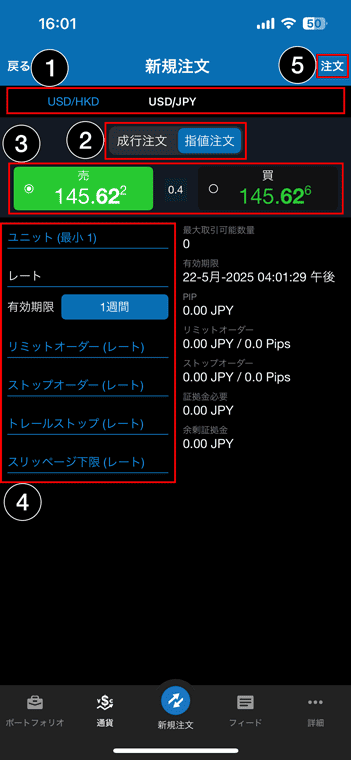
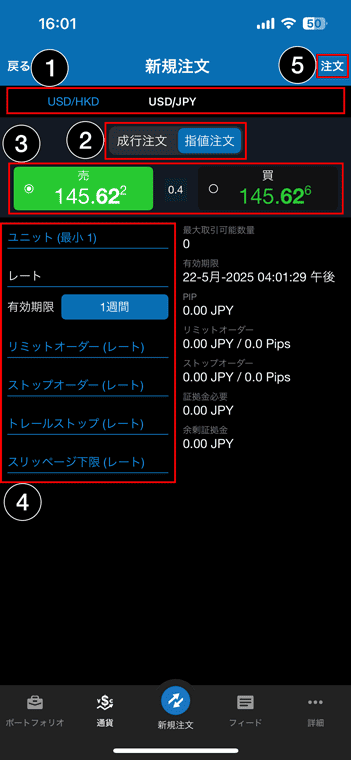
- 通貨ペアを選択する。
- 成行注文か、指値注文かを選択する。
- 売り/買いを選択します。
- ユニット(取引する通貨数)を入力する。(1,000通貨の取引なら「 1000」と入力)
- 右上の「注文」ボタンで発注できる。
成行注文、指値注文ともに下記も設定でき、それぞれレートまたはpipsでの入力を選択できます。
- リミットオーダー:決済指値注文(利食い)
- ストップオーダー:決済逆指値注文(損切り)
- トレールストップ
- スリッページ(売りの場合は下限 /買いの場合は上限)
これらは設定しなくても発注が可能ですが、最低限「ストップオーダー」を設定しておくと、急な変動による損失を限定できるのでおすすめです。
なお複合注文は、以下の組み合わせで発注が可能です。
- IFD注文 → 指値注文 + リミットオーダー または ストップオーダー
- IFD-OCO注文 → 指値注文 + リミットオーダー + ストップオーダー
fxTradeでは新規で逆指値注文ができないため、OCO注文は決済時のみ発注できます。
「レートパネル」から注文する方法
「通貨」タブのレートパネルで現在価格をタップすると、売買パネルに切り替わります。
売買パネルをタップすると、注文画面が表示されます。
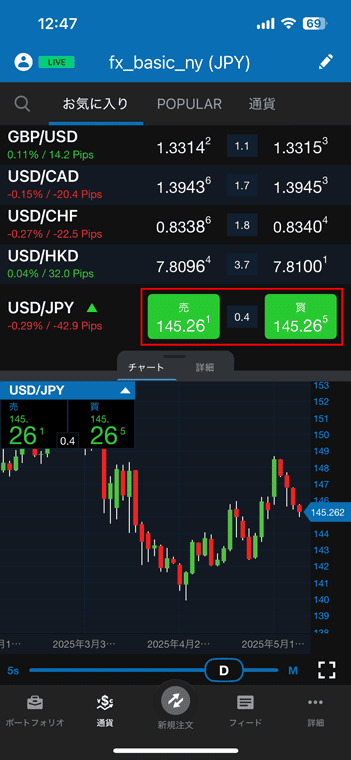
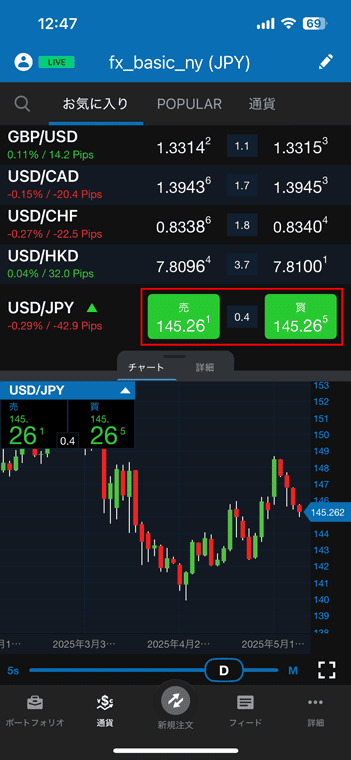
このあとは新規注文と同様の手順で、各項目に入力することで注文を行うことができます。
「チャート」から注文する方法
チャートから発注する場合、価格パネルから行います。
価格パネルが非表示の場合、通貨ペア右側の「△」で表示できます。
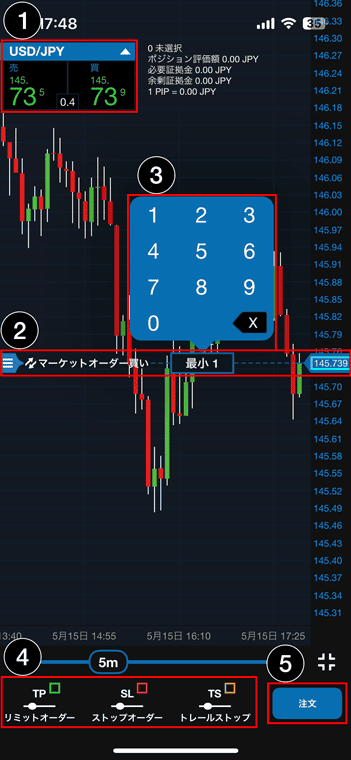
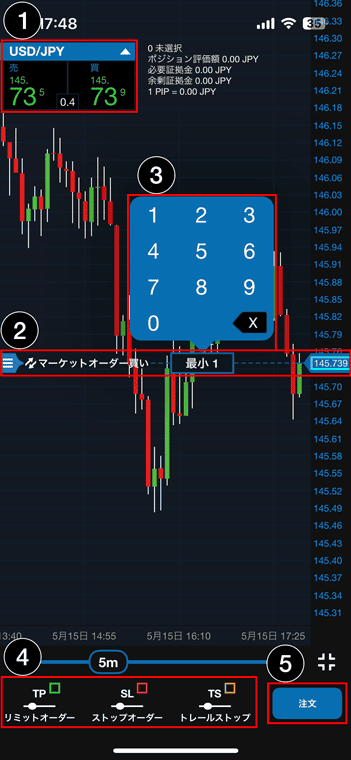
- 左上の価格パネルをタップすると、「注文ライン」と「数量入力のパネル」が表示される。
- 注文ラインは初期設定が成行注文で、ラインをスライドさせると指値 /逆指値注文で指定できる。
- 数量を入力する。(1,000通貨の取引なら「 1000」と入力)
- TP(決済指値)、SL(逆指値)、TS(トレールストップ)を設定する場合は、それぞれをタップして注文ラインを設定する。
- 「注文」をタップで発注できる。
注文の決済や変更をする場合は、「ポートフォリオ」タブから対象のポジションを選択することで決済できます。
チャートは高度な機能を多数搭載
OANDA証券のfxTradeには、分析に役立つ機能が多数搭載されており、もちろんチャートも例外ではありません。
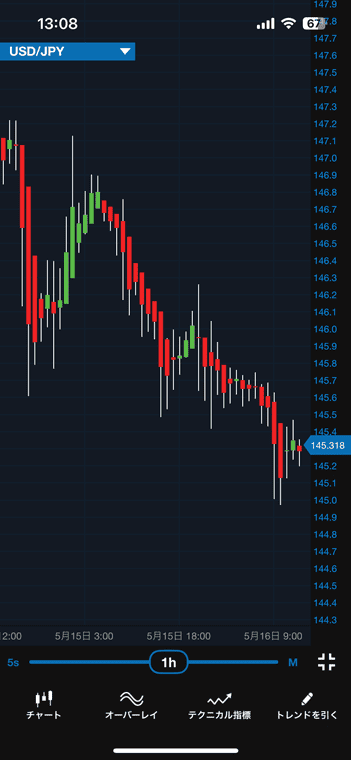
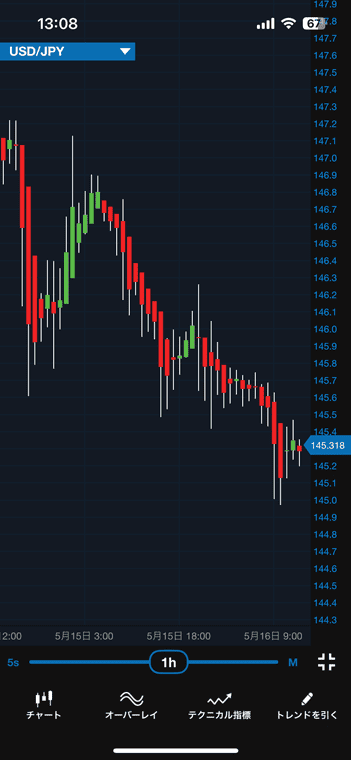
平均足など、ローソク足以外にも多数のチャートタイプが用意されています。
チャートタイプ
- 高値/安値
- ローソク足
- 平均足
- OHSC
- HLC
- 買
- 中値
- 売
- 終値
足種
- 5秒
- 10秒
- 30秒
- 1分
- 2分
- 5分
- 10分
- 15分
- 30分
- 1時間
- 3時間
- 4時間
- 8時間
- 日
- 週
- 月
足種はスキャルピングと相性がいい「秒足」が用意されていますので、いろいろな取引スタイルに応用できます。
豊富なテクニカル指標で多角的な分析が可能
テクニカル指標は定番から注目の「オーダーブック」まで、30種類以上のテクニカル指標を搭載しています。
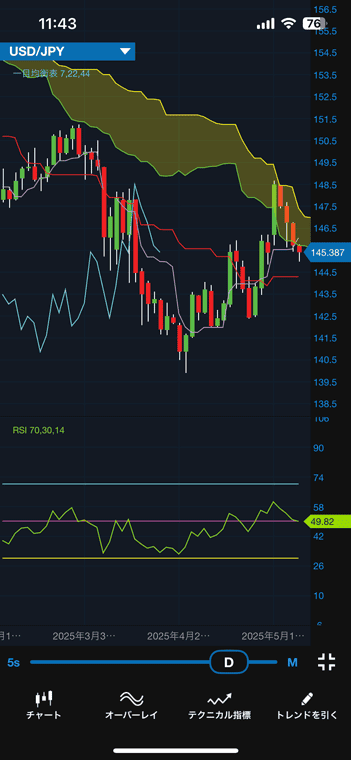
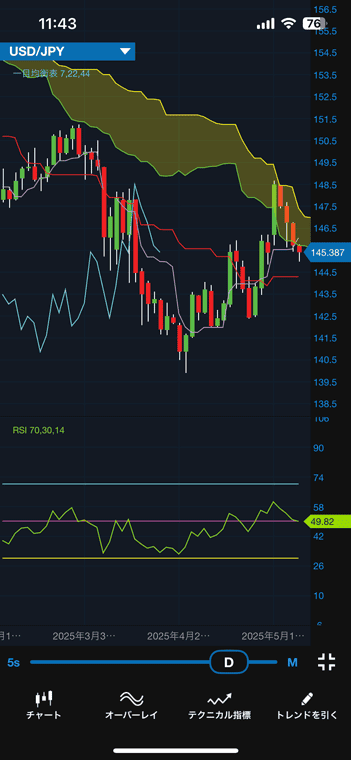
複数指標の同時表示にも対応しており、スマホながらも本格的な分析が可能です。
テクニカル指標(全31種類)
- ボリンジャーバンド
- 一目均衡表
- 指数移動平均線(EMA)
- 単純移動平均線(SMA)
- 加重移動平均線(WMA)
- オーダーブック
- ピボット
- ストラー平均レンジ
- 高値
- 安値
- 始値
- 終値
- パラボリック
- 取引量
- ADX
- ATR
- オーサムオシレーター
- BoP
- 商品チャネル指数(CCI)
- アルティメットオシレーター
- MACD
- モメンタム
- ROC
- RSI
- ストキャスティクスRSI
- スローストキャスティクス
- ファストストキャスティクス
- フルストキャスティクス
- 標準僅差経路線
- ウィリアムズ%R
テクニカル指標は「オーバーレイ」「テクニカル指標」から設定できます。
メインチャートに表示させるタイプは「オーバーレイ」、オシレーター系などサブチャートに表示させるタイプは「テクニカル指標」から設定しましょう。
フィボナッチなどを描画ツールで描ける
水平線、トレンドライン、フィボナッチ・リトレースメントなど、トレーダーがよく使う描画ツールも豊富に用意されています。
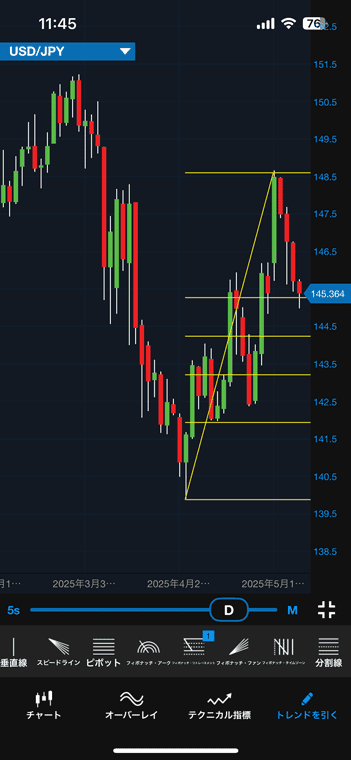
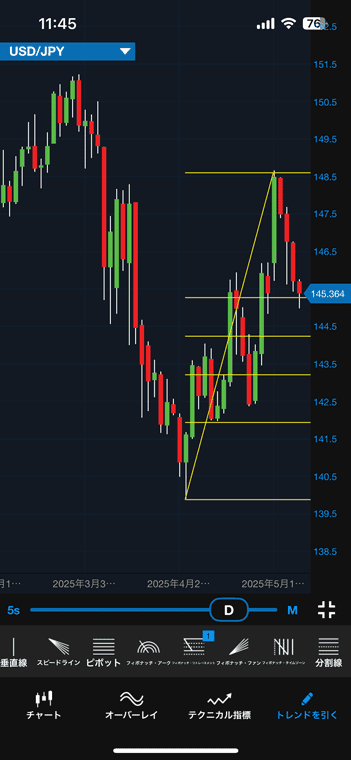
チャート上でなぞるだけで簡単にラインを引けるので、エントリーポイントや損切りラインの設定にも役立ちます。
描画ツール(全11種類)
- ライン
- ベクトル
- 水平線
- 垂直線
- スピードライン
- ピボット
- フィボナッチ・アーク
- フィボナッチ・リトレースメント
- フィボナッチ・ファン
- フィボナッチ・タイムゾーン
- 分割線
描画ツールでラインを描くと、描画ツール名に描いた本数分が「数字」で表示されます。
この描画ツール名の部分を長押しすると、一括で削除ができます。
OANDAならではの魅力「オーダーブック」
OANDA証券でもっとも特徴的な機能のひとつが、オーダーブックです。
これは、他のOANDAユーザーがどの価格帯に注文を出しているかを視覚的に表示するもので、トレーダーのポジション状況を把握できます。
モバイル版およびタブレット版のオーダーブックは、保有ポジションを示す「オープンポジション」は非対応となっており、注文状況を示す「オープンオーダー」のみ表示が可能です。
オーダーブックを表示する方法
オーダーブックを例に解説しますが、ほかのテクニカル指標を表示するときも手順は共通ですので、参考にしてみてください。
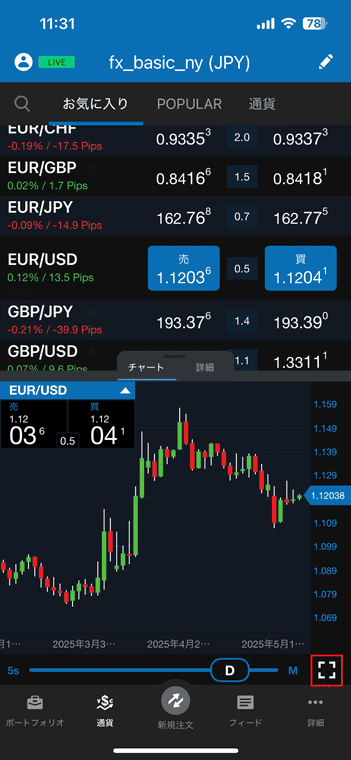
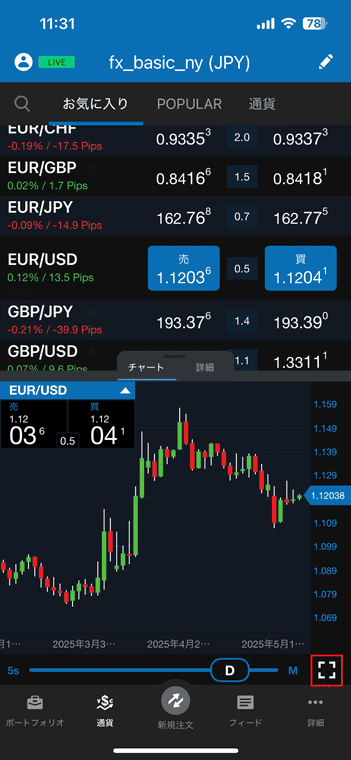
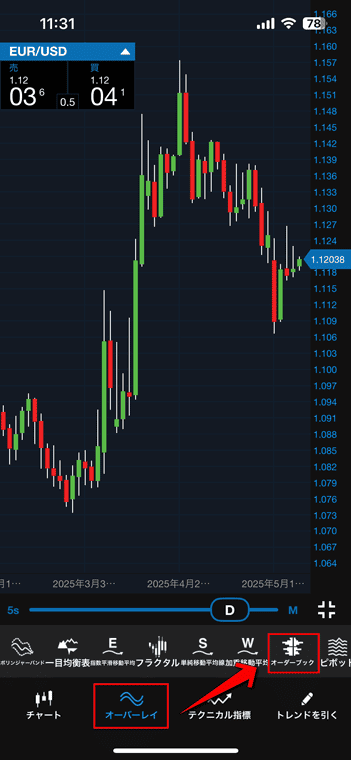
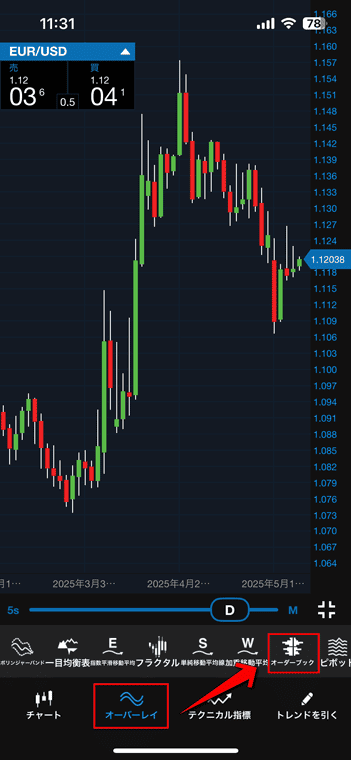
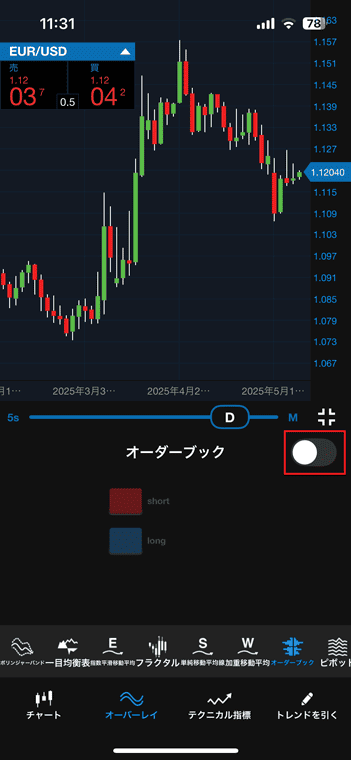
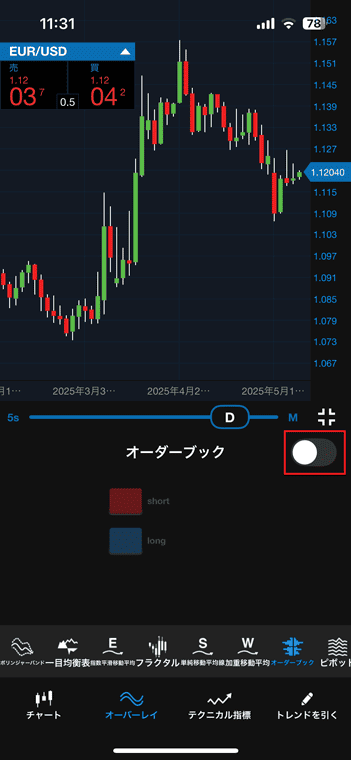
- 「チャート」を全画面表示にして、画面下にチャートのメニューを表示する
- 「オーバーレイ」→「オーダーブック」の順にタップする
- オーダーブックの設定画面で、スイッチをONにすると表示できる
オーダーブックが表示されると、価格帯ごとに注文がどれくらい入っているのか、注文状況を棒グラフで確認できます。
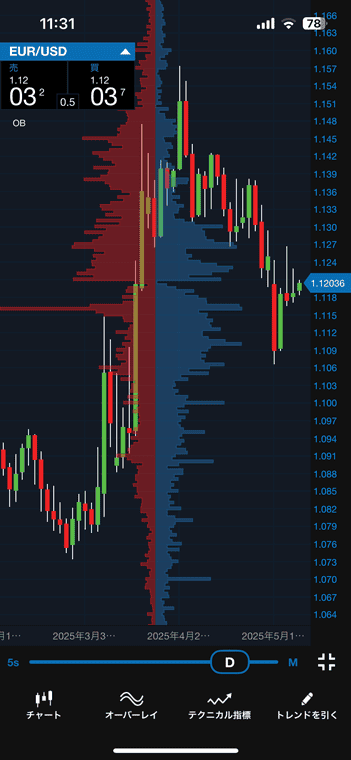
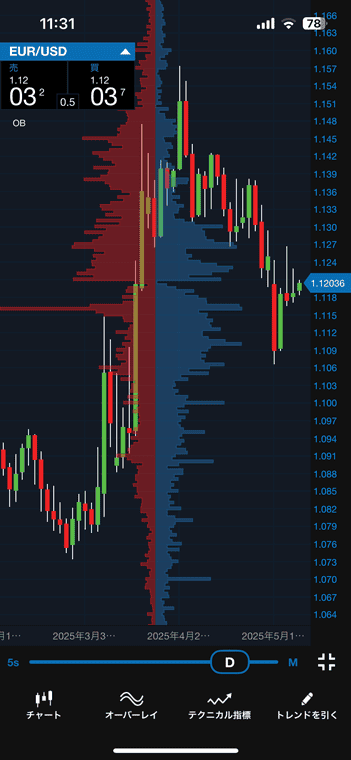
逆張りや順張り戦略の判断材料として活用してみてください。
オーダーブックですが、基本的には「取引量の多い通貨ペア」であれば、上記の手順で表示されます。
マイナー通貨を含んでいるなど、取引量が少ない通貨ペアでは表示されませんのでご注意ください。
モバイル版オーダーブックの更新頻度
スマートフォンアプリのオーダーブックの更新時間ですが、会員ステータスによって異なります。
- シルバー = 月間50万米ドル未満(〜499,999通貨)の取引 → 更新頻度は15分に1回
- ゴールド = 月間50万米ドル以上(500,000通貨〜)の取引 → 更新頻度は5分に1回
これは往復の取引量の合計になります。
たとえば、USD/JPYを25万通貨新規で買い、25万通貨を決済すれば、合計で50万通貨となり、会員ステータスはゴールドとなります。
今なら新規口座開設だけで、翌月末までGOLD会員の資格がプレゼントされます。
つまり5分更新のオーダーブックを、取引制限なく最大2か月間お試しできます。
ぜひこの機会に、オーダーブックの魅力をお試ししてみてください。
\ こちらから無料で「OANDA証券」の口座開設ができます! /
お申し込みは最短5分、口座維持費等の費用は一切かかりません。
オーダーブックの具体的な見方は、詳しく解説する別記事を参考にしてみてください。


「フィード」でマーケットニュースを見れる
「フィード」タブの「NEWS」では、マーケットニュースを閲覧できます。
ニュースはダウ・ジョーンズ社のニュースが配信されています。
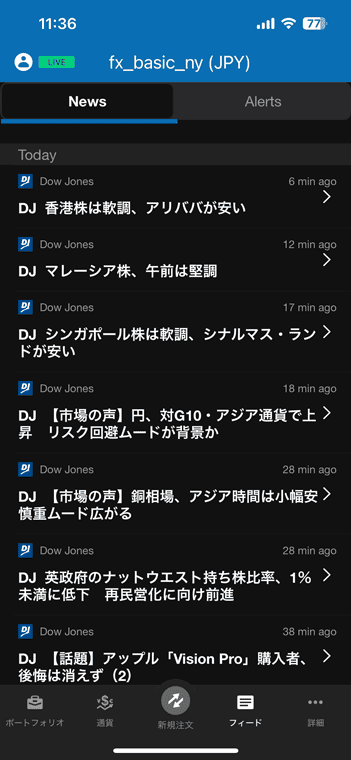
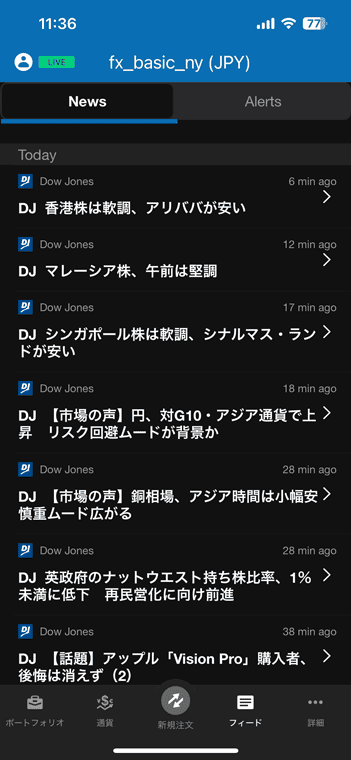
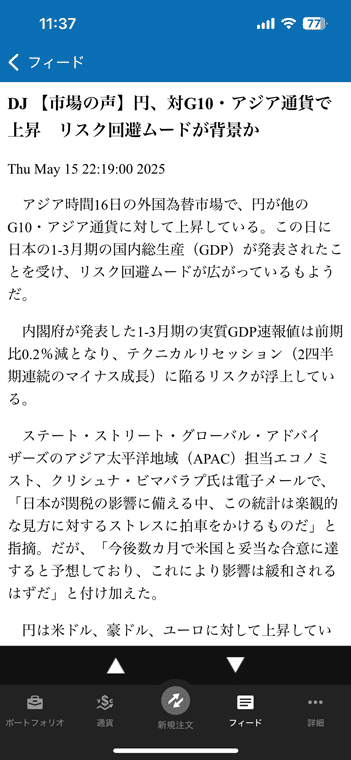
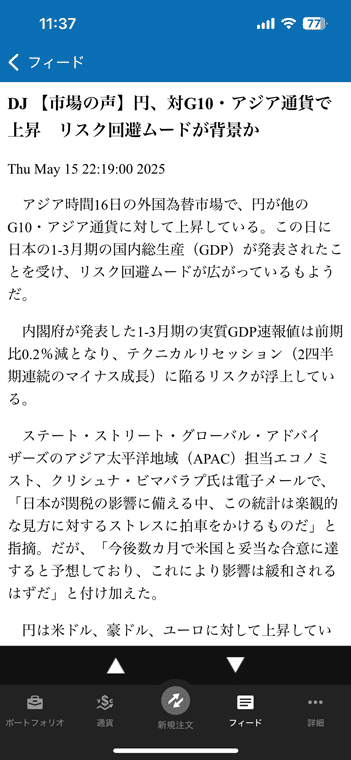
「フィード」タブの「Alerts」では、オートチャーティストが検出したパターンや、注目されるオーダーブック、また発表されたニュースによる予想のアラートが表示されます。
ただし、現時点でAlertsは日本語に対応していません。
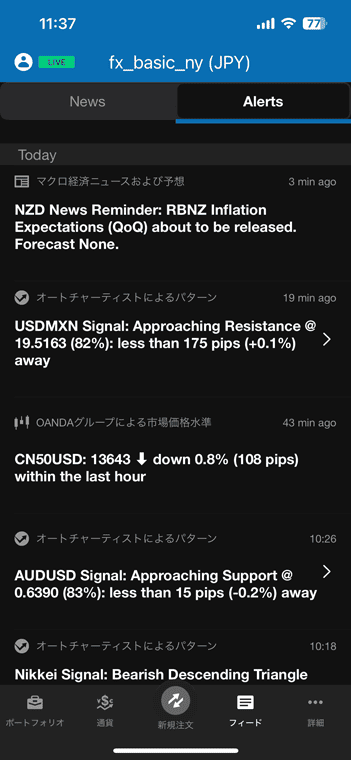
アプリでの取引に対応している通貨ペアのAlertsの場合、タップすればチャート画面に遷移しますので、英語が分かる方はそのまま取引に活かすことができます。
プライスシグナルで取引チャンスを逃さない!
「プライスシグナル」は、取引チャンスを知らせてくれる機能で、2つの通知機能が用意されています。
「詳細」→「プライスシグナル」と進むことで設定ができます。
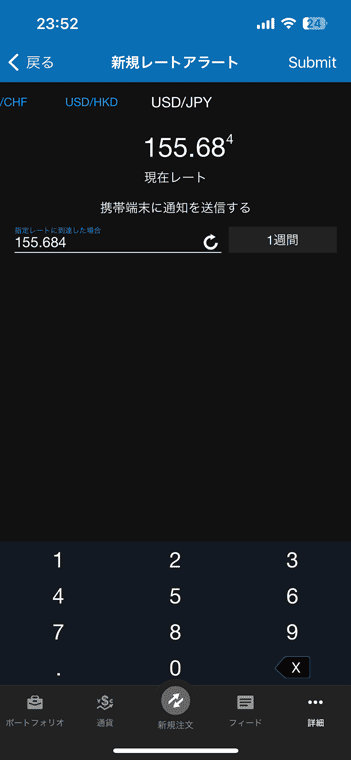
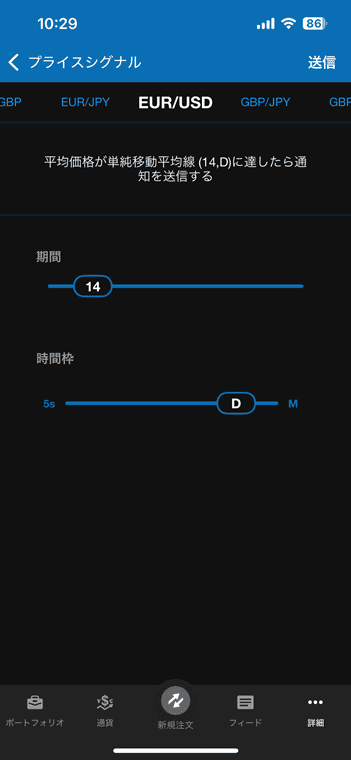


- レートアラート:指定レートへの到達をプッシュ通知でお知らせ
- 単純移動平均線:レートと移動平均線(SMA)のクロスをプッシュ通知でお知らせ
移動平均線の期間は3〜450、時間枠はチャートと同じく5秒〜月足の範囲で自由に設定できます。
たとえば期間を20、時間枠を日足にした場合、20SMA(20日の単純移動平均線)が日足でクロスしたらプッシュ通知される形となります。
とくにSMAのアラートを使えば、レートとSMAのクロスを知ることで、グランビルの法則でいう新規エントリーの判断に便利です。
2つの通知機能によって、取引チャンスを逃すことなく、リアルタイムにエントリーの判断が可能となりますので、ぜひ取引に役立ててみてください。
経済指標カレンダー
経済カレンダーは、カレンダー形式での表示となります。
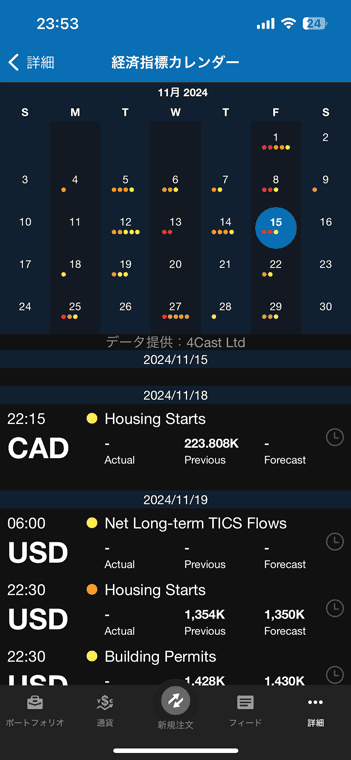
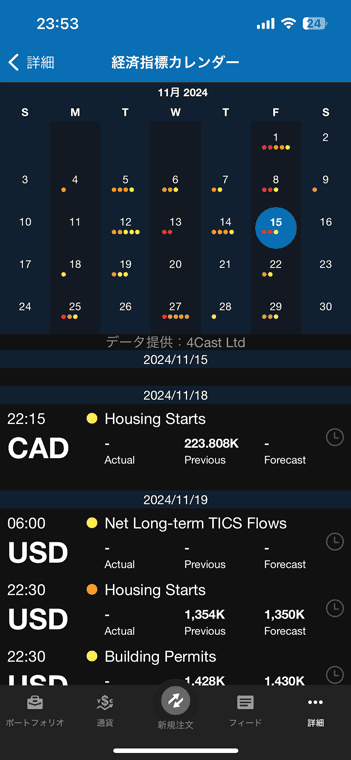
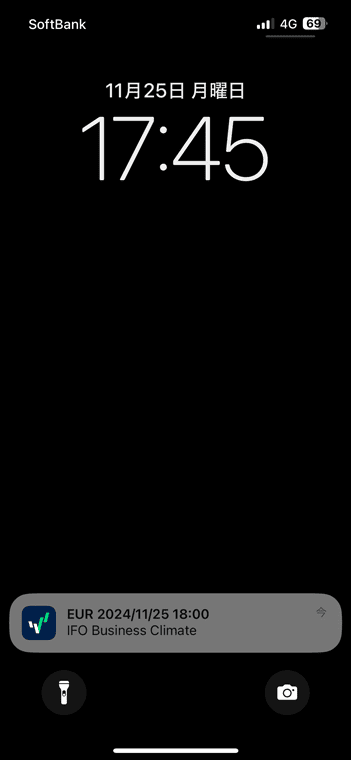
英語表示のため直感的に分かりにくいですが、国内系FX業者のアプリと異なり、各経済指標の発表を個別にプッシュ通知させることが可能です。
オートチャーティストのシグナルを見れる!
オートチャーティストのシグナル発生はフィードでも確認できますが、基本的には「詳細」内の「テクニカル分析」を使います。
オートチャーティストとは、世界中で利用されているチャートパターンを自動で認識してくれるツールです。
チャート上で形成された自動検出されたパターン(トライアングル、チャネルなど)が一覧表示されるため、エントリーの候補として活用できます。
「テクニカル分析」をタップすると、最初に「高的中率トレード機会」が表示されます。
こちらでは、予想の最小確率が60%以上となるパターンが表示されます。
ちょっと分かりにくいですが、以下の赤枠部分がオートチャーティストのメニューとなっており、タップで切り替えが可能です。
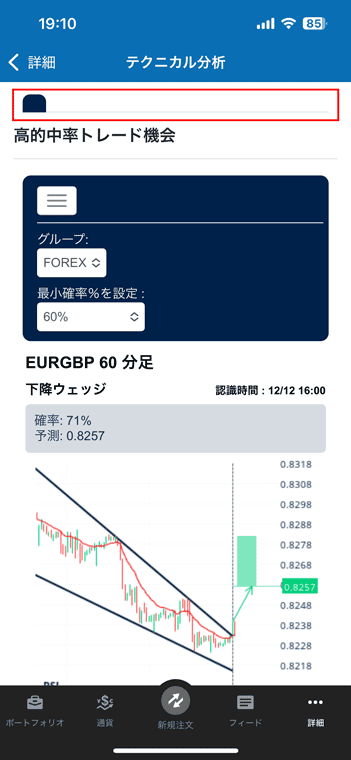
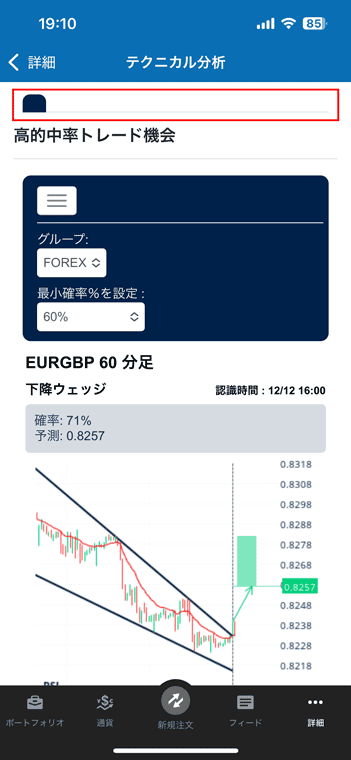
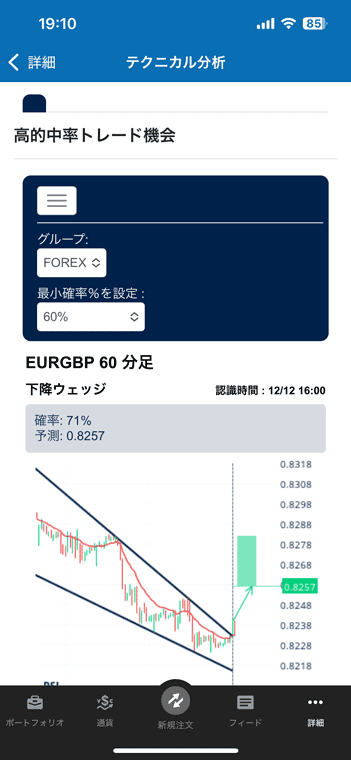
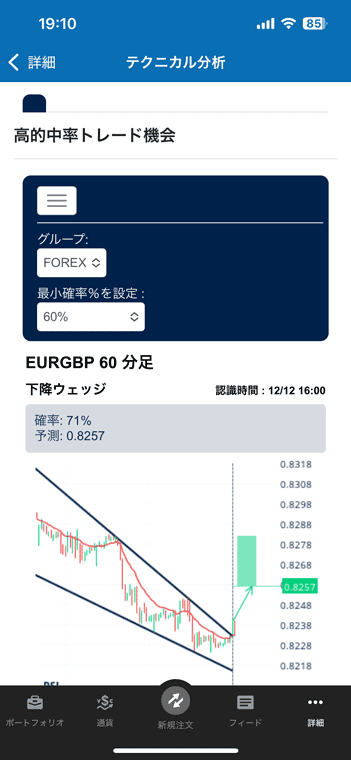


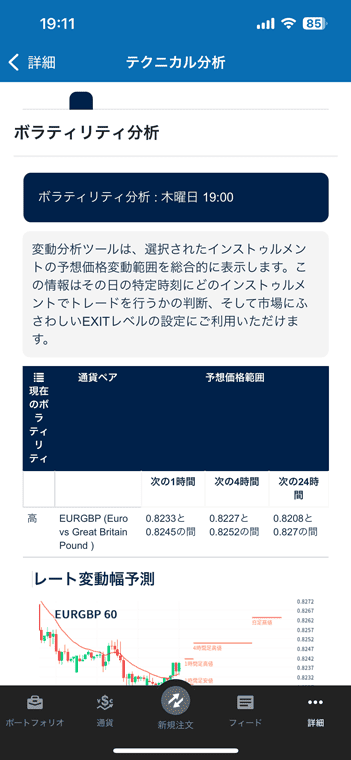
オートチャーティストでは、パターン成功となる予想の的中確率や、今後予想される値動きの目標価格が表示されます。
OANDA証券では最小確率を60%、65%、70%、75%、80%から選択できますので、予想の精度が高いパターンのみでエントリーする戦略もできます。
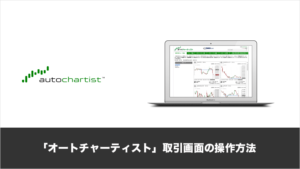
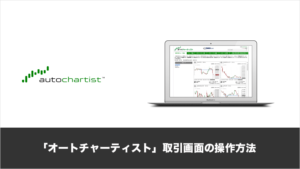
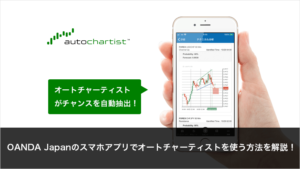
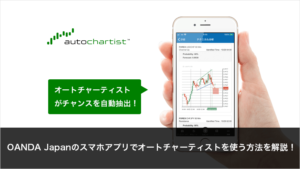
【まとめ】OANDA証券のアプリはこんな人におすすめ!
OANDA証券は、「透明性のあるレート配信」と「高い約定力」が強みの業者です。
さらに、トレードに欠かせない「ツールの機能・分析能力」において、唯一無比といえる強みを発揮します。
短期トレードでは、オーダーブックで転換点に注目することで、売買方向の判断に活かすことができます。
移動平均線のプライスシグナルでは、ゴールデンクロスとデッドクロスの売買タイミングを捉えるのに役立ちます。
オートチャーティストを使えば、普段注目していない通貨ペアの取引機会を逃さずにトレードできます。
『トレードでエントリーのタイミングが難しい』と感じている方は、収益化に役立つ、OANDA証券のfxTradeを活用してみてください。
OANDA証券の特徴は別の記事で詳しく解説していますので、こちらもぜひご覧ください。
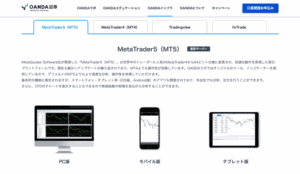
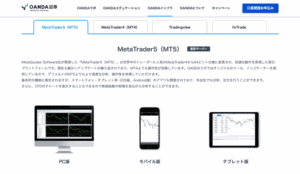
iPhone/Android版「fxTrade」のスペック一覧
| 注文種類 | 成行注文(マーケットオーダー)、指値注文、逆指値注文、IFD注文、OCO注文、IFD-OCO注文、トレール注文、成行決済、通貨ペアごとの一括決済、各ポジションごとの決済 |
|---|---|
| チャートタイプ | 高値/安値、ローソク足、平均足、OHSC、HLC、買、中値、売、終値 |
| 足種 | 5秒、10秒、30秒、1分、2分、5分、10分、15分、30分、1時間、3時間、4時間、8時間、日、週、月 |
| レート更新時間 | リアルタイム |
| テクニカル指標 [トレンド系] |
|
| テクニカル指標 [オシレーター系] |
|
| チャートから発注 | ◯ |
| スワップポイントの表示 | ◯ |
| マーケット情報 | ダウ・ジョーンズ、経済指標カレンダー |
| トレンドライン描画 | ライン、ベクトル、水平線、垂直線、スピードライン、ピボット、フィボナッチ・アーク、フィボナッチ・リトレースメント、フィボナッチ・ファン、フィボナッチ・タイムゾーン、分割線 |
| アプリからの入出金 | ◯ |
| 指定レート通知アラート | ◯ |
| 自動ログイン | ◯ |
OANDA証券「fxTrade」



OANDA証券は、世界中のトレーダーに選ばれる「オーダーブック」機能でおなじみのFX業者です。今、注文が集まっている価格をひと目で確認できるため、戦略的なエントリーやエグジットが可能です。
MT4/MT5は1,000通貨から取引でき、チャートの日足は信頼性の高い5本表示に対応しています。さらに「オートチャーティスト」のインジケーターの用意されています。
OANDAオリジナルの「fxTrade」、口座連携した「TradingView」では、たったの1通貨から取引できます。
米ドル/円なら約6円から取引できるため、「まずは本番環境を少額で試したい」という方にも最適です。
高い約定力と約定スピードで、約定拒否や再クオートのストレスもありません。国内では珍しい、短期売買向きの5秒足チャートも搭載しており、スキャルピングやデイトレードとの相性も抜群です。
まずはOANDAの高性能ツールを、少額取引で体験してみてください。
\ こちらから無料で「OANDA証券」の口座開設ができます! /
お申し込みは最短5分、口座維持費等の費用は一切かかりません。
![ウルトラ投資アプリ TOSSY[トッシー] すべてをその手に。](https://fx-quicknavi.com/wp-content/uploads/2025/11/tossy-mv-202511.jpg)







